[Web/Mac] 用 AnkiApp 學習/記憶英文單字
之前在自學四年日檢 N1 與多益 TOEIC 975 (五) 英文學習心得這篇,
看到了 Anki 這個東西,作者蠻推薦用 Anki 這種方法來記憶需要背的東西,
像是英文單字、或是俚語等等,
想想其實也蠻需要的,雖然看過一些書/文章說可以不用背單字,
就多看文章就好了,但事實上單字如果不查的話,還是不太可能精準知道意義,
有時甚至還會猜錯意思,這樣之後變成印象之後可就更難改了…
在網路上找了一下,下載率最高的是 Anki 這套軟體,
在 Windows/Mac/Android/iOS/Web 上都可以用,不過試用後覺得介面不是很容易理解,
另外在同步資料方面,感覺不是很方便 (好像得去按同步的按鈕…)
最後是改用了 AnkiApp,目前使用起來覺得介面還算簡單,
同步也都不需要特別操心,來推薦給大家使用~~
AnkiApp 一樣在 Windows/Mac/Android/iOS/Web 上都可以用,
我目前的使用習慣是在 Mac 上直接用 Web 版,手機上用 Android 版,
因為 Web 版直接就是編輯雲端伺服器上的資料,沒有同步的問題,
只讓 Android 版去跟雲端同步,這樣可以減少某一邊編輯,另一邊還看不到的問題~
而 Android 版其實跟 Web 版介面完全一樣,應該 Android 版就是去開 web 的網頁吧,
所以學習使用上沒有什麼障礙,以下就以 Android 版 來做說明吧~
到 Google Play 安裝好 Android 版的 AnkiApp,註冊/登入之後,
要建立一個新的 Deck,在 Deck 裡面就可以有很多張卡片 (card),
像我建立了一個 Learn English 的 Deck,有需要的話也可以建立其他的,
像是學習日文、專有名詞等等之類的 Deck~
其實 AnkiApp 也可以讓你直接去下載網路上別人做好的 Deck/card,
不過還是自己做的卡片比較有感覺~

進入 Deck 後,按右上角的按鈕,選擇 New Card 來建立新的卡片:
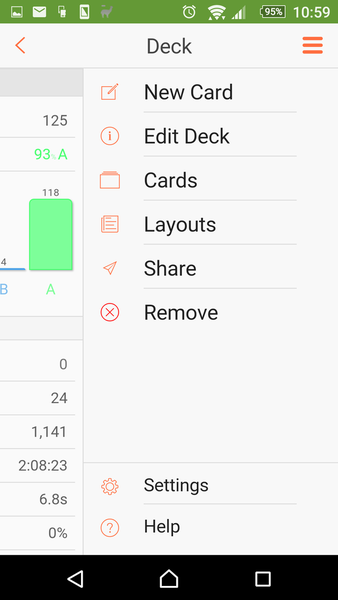
卡片可以選擇版面 (Layout),我用的基本上就是 Front-to-Back,
就是先顯示卡面的前面 (問題),再顯示卡面的後面 (答案)~
點一下虛線框裡的 front 就可以開始編輯資料:
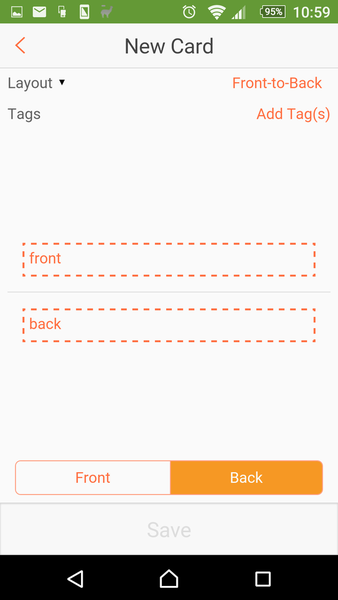
像在下例中,我在卡片的前面 (front) 寫上了 blot 這個單字,
接著按下 Next 跳到卡片的後面 (back),寫上相關的解釋和例句~
卡片的前面和後面要寫什麼東西都可以,我覺得是把可以幫助記憶的東西/句子寫上去,
會比單單寫英文單字->中文解釋來得好一些~
而像是比較難唸的單字,也可以把音標記上去~
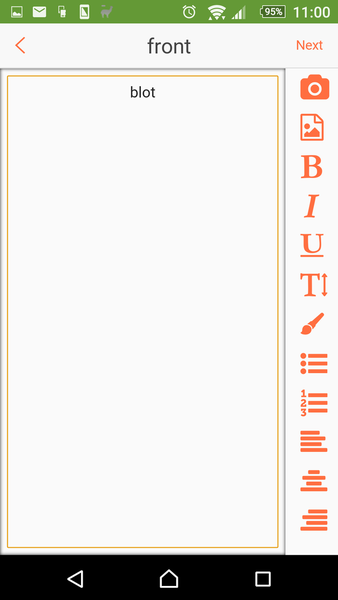
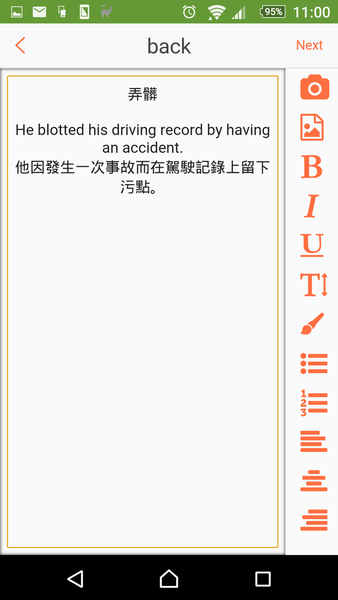
在編輯內容時,如果是複製資料貼上的話,最好盡量用純文字的方式貼上,
不然每張卡片可能會有不同的文字大小/字型/顏色,看起來會蠻詭異的…
另外 AnkiApp 也支援貼圖上去,但我試驗後的結果,
貼圖之後會導致讀取卡片花非常多的時間,所以不太建議…
資料編輯好之後,要按左上角的 < 圖示回上一頁 (按 Next 只會在卡片的前後頁跳來跳去),
接著就會顯示剛編輯好的卡片內容給你看,沒問題的話就可以按 Save 儲存,
就會再進到編輯下一張新卡片的畫面:
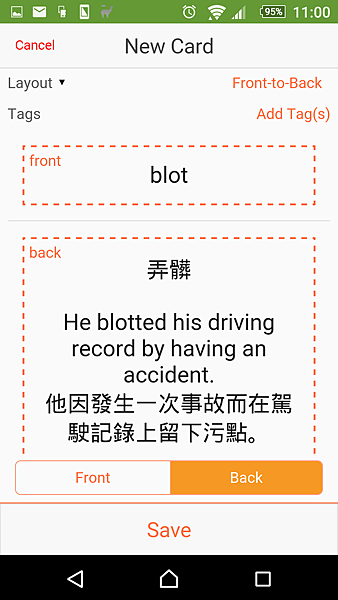
按下 Android 手機的 Back 鈕之後停止編輯,可以到 Cards 這邊看看有哪些卡片,
不過卡片多的時候,這一頁會有點卡,所以我通常不會來這一頁:
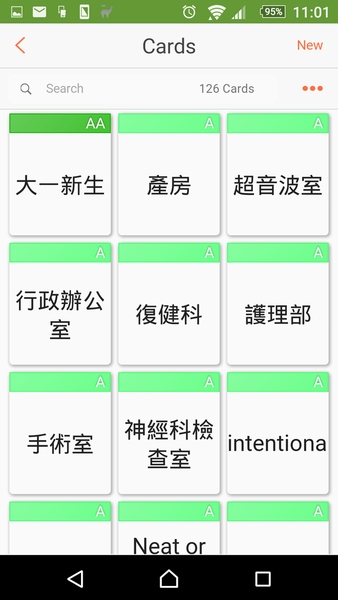
回到 Deck 的主畫面,有些統計資料,按下 Review 就可以開始測驗:
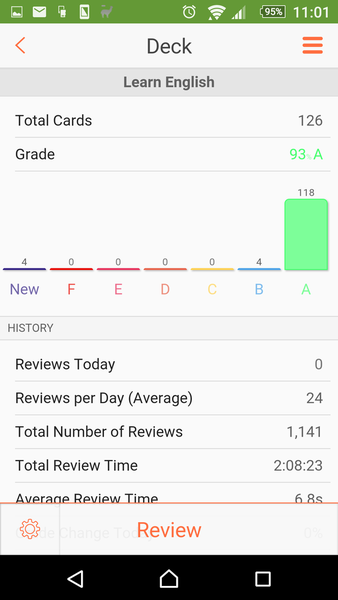
測驗的方式是先顯示卡片的前面 (問題),
自己先想好答案之後,再按下 Flip 翻轉卡片到背面:
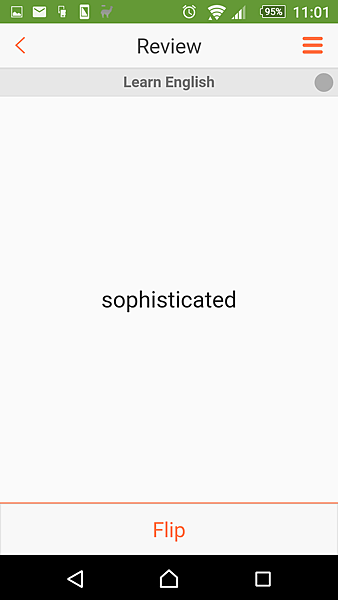
翻到背面之後,就會同時把卡片的正反面內容都顯示出來,
所以可以同時看到問題和答案~
下面有幾個按鈕,是讓你自己選擇有沒有答對 (良心事業),
如果完全不會/不記得/答錯的話,就選 Fail 吧。
如果勉強記得、可是要想很久,我就選 Hard。
還算蠻快可以答出來的話 (但還不算太熟時),我就選 Good。
如果是一看到問題就能知道答案的話,就可以選 Easy 啦~
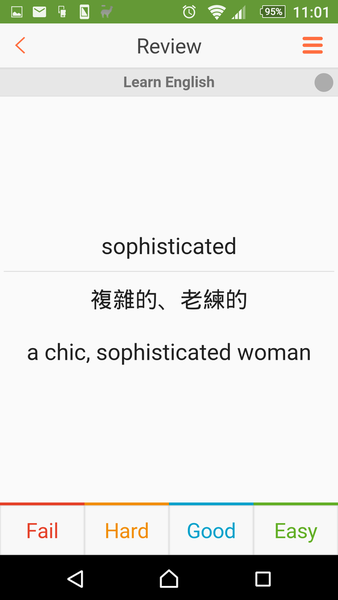
每次測驗預設應該是 20 張卡片,可以在 Setting 中調整,
我個人是習慣選擇 10 張卡片,這樣就算是等電梯的短時間內,也可以做完一次測驗~
做完測驗後,會有個簡單的統計和分數,
不過這個分數似乎有點是累計上來的,
像我有一次測驗很多都選 Fail 但最後分數還是 90% A,所以應該不是看單次測驗的成績:
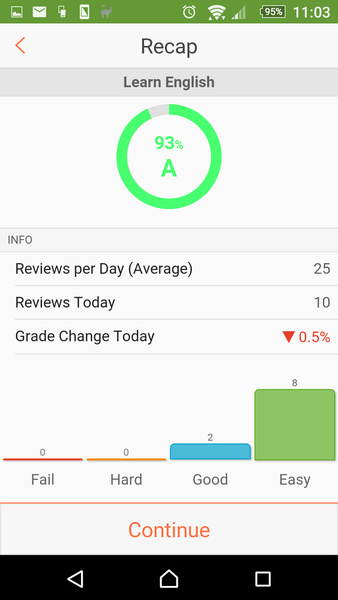
使用這個 AnkiApp 時,會注意到近期新加的卡片,
會常常重覆出現在測驗當中,應該是為了要加強記憶~
當近期的卡片大部分都是 Easy 之後,就會再穿插一些舊的卡片進來,
確保你之前學習過的東西沒有都忘光了~
但偶爾也會有些小困擾是某些卡片我明明一直都選 Easy 了,可是還一直出現…
目前來說,使用起來還算蠻方便的,介面也是簡潔易懂,
想用 Anki 方法學習的人也可以試試看囉~^^